एक्सेल चार्ट में कस्टम नंबर फॉर्मेट कैसे लागू करें?
सामान्य तौर पर, सेल में संख्याओं पर कस्टम प्रारूप लागू करना आसान होता है प्रारूप सेल एक्सेल में सुविधा. लेकिन क्या आप जानते हैं कि चार्ट में कस्टम नंबर फ़ॉर्मेट कैसे लागू करें? यह लेख आपको समाधान दिखाएगा.
एक्सेल चार्ट में संख्याएँ हज़ारों/लाखों/अरबों में दिखाएँ
एक्सेल चार्ट में कस्टम प्रारूप में तिथियां दिखाएं
एक्सेल चार्ट में संख्याएँ हज़ारों/लाखों/अरबों में दिखाएँ
उदाहरण के लिए, नीचे स्क्रीनशॉट में दिखाया गया एक क्लस्टर्ड कॉलम चार्ट है। अब आप Y अक्ष में संख्याओं को लाखों में इस प्रकार दिखा सकते हैं:

1. Y अक्ष पर राइट क्लिक करें और चयन करें Format Axis राइट-क्लिक मेनू में। स्क्रीनशॉट देखें:
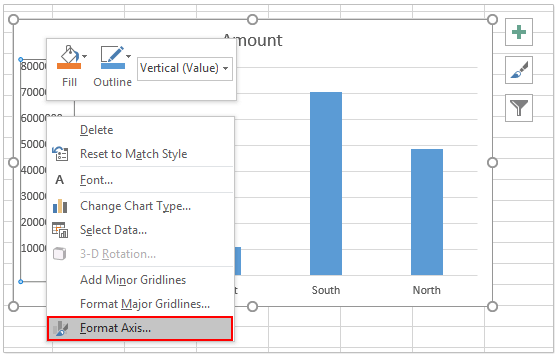
2. अब फ़ॉर्मेट एक्सिस फलक खुल रहा है। कृपया इसका विस्तार करें Axis Options अनुभाग, और चयन करें Millions से Display units ड्रॉप डाउन सूची। स्क्रीनशॉट देखें:

नोट: यदि आप Excel 2010 का उपयोग कर रहे हैं, तो यह फ़ॉर्मेट एक्सिस संवाद बॉक्स खोलेगा। कृपया सक्षम करें Axis Options बाएँ बार में, चुनें Millions से Display units सूची ड्रॉप करें और संवाद बॉक्स बंद करें। स्क्रीनशॉट देखें:
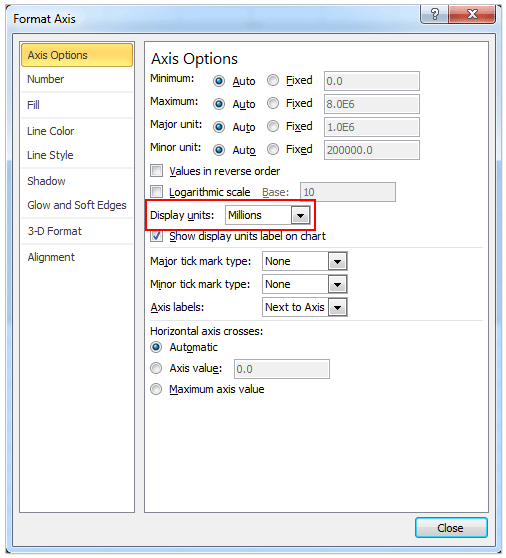
अब आप देखेंगे कि Y अक्ष में सभी संख्याएँ लाखों में प्रदर्शित हैं। स्क्रीनशॉट देखें:
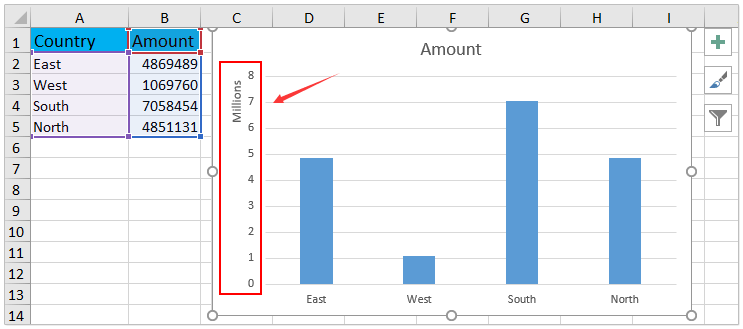
एक्सेल चार्ट में कस्टम प्रारूप में तिथियां दिखाएं
यदि आपने नीचे दिखाए गए स्क्रीनशॉट के अनुसार एक लाइन चार्ट बनाया है, और आप दिनांक प्रारूप बदलना चाहते हैं और उन्हें कस्टम शैली में दिखाना चाहते हैं, तो कृपया निम्नानुसार करें:
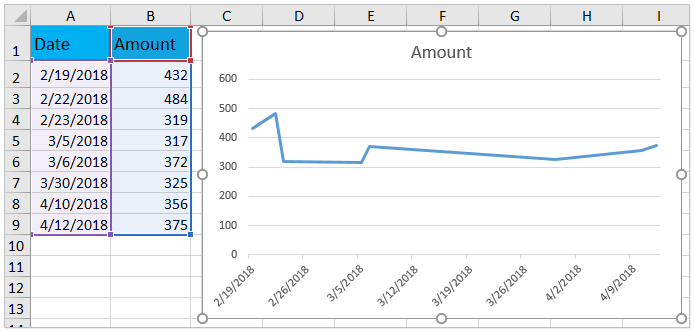
1. एक्स अक्ष पर राइट क्लिक करें और चुनें Format Axis राइट-क्लिक मेनू में। स्क्रीनशॉट देखें:

2. फ़ॉर्मेट एक्सिस फलक में, कृपया इसका विस्तार करें Number अनुभाग में, कस्टम प्रारूप कोड टाइप करें Format Code बॉक्स, और क्लिक करें Add बटन। स्क्रीनशॉट देखें:
उदाहरण के लिए, दिनांक को "के रूप में दिखाने के लिए3/14", मैं अंकित करता हुँ एम/डी में Format Code डिब्बा।

नोट: यदि Excel 2010 का उपयोग कर रहे हैं, तो यह फ़ॉर्मेट एक्सिस संवाद बॉक्स खोलेगा। कृपया सक्षम करें Number बाएं बार में, कस्टम प्रारूप कोड टाइप करें Format Code बॉक्स, क्लिक करें Add बटन, और अंत में संवाद बॉक्स बंद करें। स्क्रीनशॉट देखें:
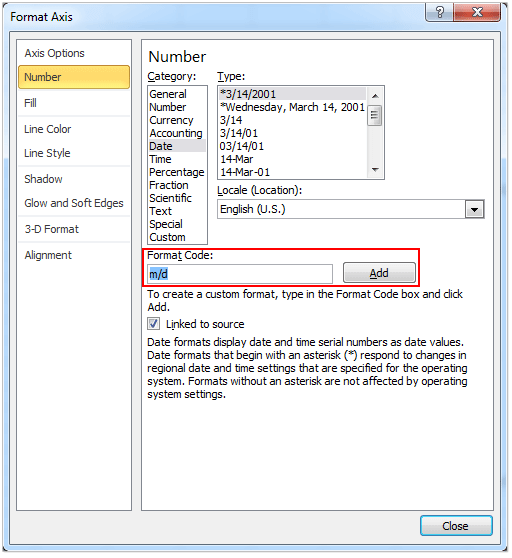
अब आप देखेंगे कि एक्स अक्ष में सभी तिथियां बदल गई हैं और निर्दिष्ट प्रारूप में दिखाई गई हैं। स्क्रीनशॉट देखें:

संबंधित आलेख:
सर्वोत्तम कार्यालय उत्पादकता उपकरण
एक्सेल के लिए कुटूल के साथ अपने एक्सेल कौशल को सुपरचार्ज करें, और पहले जैसी दक्षता का अनुभव करें। एक्सेल के लिए कुटूल उत्पादकता बढ़ाने और समय बचाने के लिए 300 से अधिक उन्नत सुविधाएँ प्रदान करता है। वह सुविधा प्राप्त करने के लिए यहां क्लिक करें जिसकी आपको सबसे अधिक आवश्यकता है...

ऑफिस टैब ऑफिस में टैब्ड इंटरफ़ेस लाता है, और आपके काम को बहुत आसान बनाता है
- Word, Excel, PowerPoint में टैब्ड संपादन और रीडिंग सक्षम करें, प्रकाशक, एक्सेस, विसियो और प्रोजेक्ट।
- नई विंडो के बजाय एक ही विंडो के नए टैब में एकाधिक दस्तावेज़ खोलें और बनाएं।
- आपकी उत्पादकता 50% बढ़ जाती है, और आपके लिए हर दिन सैकड़ों माउस क्लिक कम हो जाते हैं!

